En este aprendizaje se muestra el uso de Project Explorer para insertar dos tablas estáticas de AutoCAD en un dibujo de Civil 3D. La primera tabla contendrá un informe sencillo de alineación/perfil de Civil 3D. La segunda tabla contendrá un informe de conductos de tubería derivado de una red de tuberías de Civil 3D.
Guía de iniciación
En Autodesk Civil 3D, abra el dibujo de ejemplo estándar de Civil 3D: Intro-1.dwg
Este dibujo forma parte de la instalación estándar de Civil 3D y, por lo general, se encuentra en la carpeta siguiente:
C:\Archivos de programa\Autodesk\AutoCAD 2023\C3D\Help\Civil Tutorials\
Preparación para generar una tabla de AutoCAD
Puede hacer clic con el botón derecho en cualquier elemento de la lista de la ventana Project Explorer para acceder a las opciones de creación de Tablas de AutoCAD. Empiece insertando un informe de alineación o perfil en nuestra primera tabla de AutoCAD:- En la cinta de opciones de Civil 3D, seleccione la ficha Complementos y abra la ventana Project Explorer.
- En la ficha Alineaciones de la ventana Project Explorer, busque la alineación Second Street y haga clic con el botón derecho en el perfil asociado: Finished Grade Centerline - Second Street Design.
- Asegúrese de que la ficha de subobjeto P.K. calculados esté seleccionada y, a continuación, haga clic con el botón derecho en el perfil seleccionado y seleccione Informe rápido a tabla de AutoCAD (P.K. calculados) en el menú contextual.
Se abre el cuadro de diálogo Crear tabla de AutoCAD.
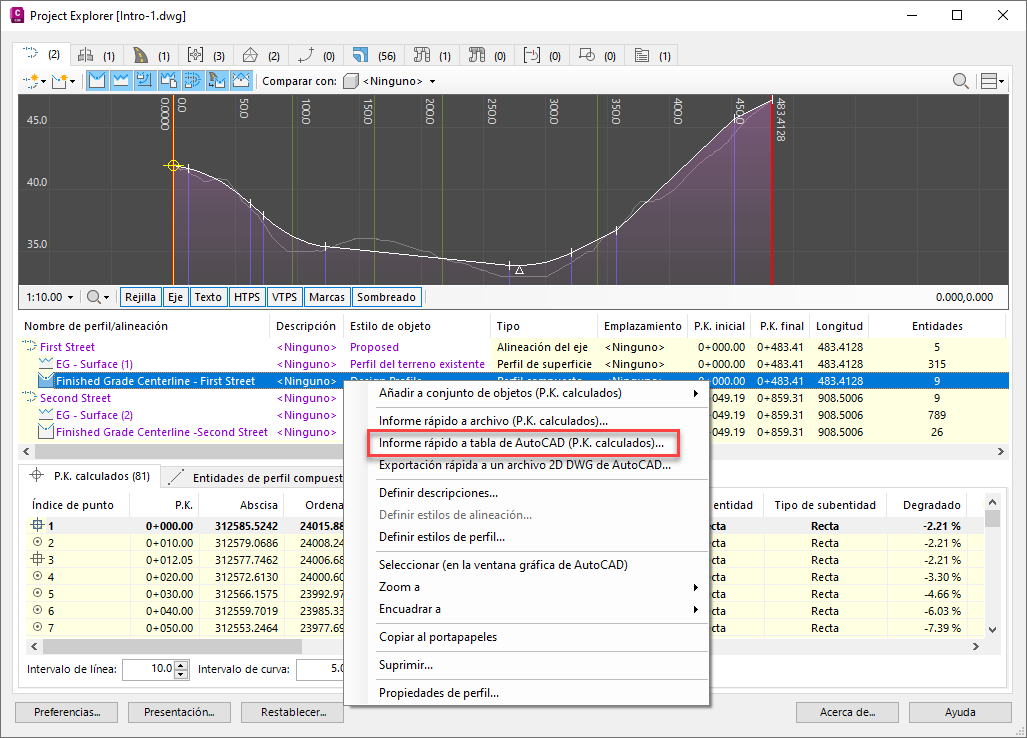
Configuración de la tabla de AutoCAD
Para generar una tabla de AutoCAD, debe configurar el contenido, el diseño y el estilo de la tabla mediante un Estilo de diseño y un Estilo de tabla.
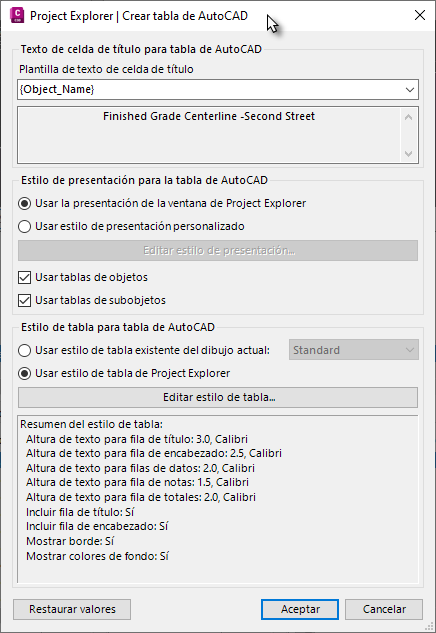
Los Estilos de diseño definen el encabezado, la visibilidad y el orden de cada columna de datos en la tabla de AutoCAD. Las unidades de los valores numéricos también se pueden controlar desde un Estilo de diseño.
Los Estilos de tabla definen el color de línea, el tamaño y el color del texto, la fuente y los márgenes de celda de las tablas generadas.
Los Estilos de diseño y tabla se pueden guardar y recuperar en cualquier momento, pero en este aprendizaje definirá los requisitos de forma manual.
Opciones de estilo de diseño
Cambie el parámetro Estilo de diseño a Usar estilo de diseño personalizado y, a continuación, haga clic en el botón Editar estilo de diseño.
Se abre el cuadro de diálogo Opciones de diseño.
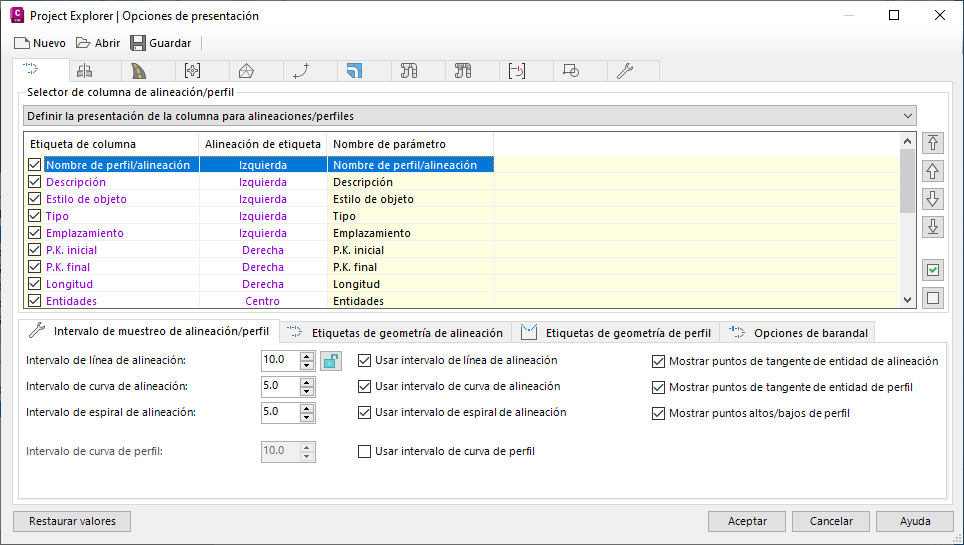
En este cuadro de diálogo, definirá el diseño de la tabla de AutoCAD.
- En la ficha Alineaciones del cuadro de diálogo Opciones de diseño, asegúrese de que esté seleccionada la opción Definir diseño de columna para alineaciones/perfiles.
- En la vista de lista, asegúrese de que solo estén seleccionadas las siguientes columnas: Nombre de alineación/perfil, Tipo, Estilo de objeto, Emplazamiento, P.K. inicial, P.K. final, Longitud.
- En este momento, puede cambiar el nombre o el orden de cualquiera de las columnas seleccionadas para que coincida con las normas de su organización. Para cambiar el nombre de las columnas, haga doble clic en la etiqueta requerida o haga clic con el botón derecho y seleccione Cambiar nombre en el menú contextual.
- Cambie la lista desplegable de la ficha Alineaciones a Definir diseño de columna para P.K. calculados de alineación/perfil.
- En la vista de lista, asegúrese de que solo estén marcadas las siguientes columnas: Índice de punto, P.K., Abscisa, Ordenada, Elevación, Orientación, Radio de alineación, Tipo de entidad, Degradado, Radio de perfil. Cambie el nombre y el orden de las columnas seleccionadas según necesite.
- En los controles de Intervalo de muestreo de alineación/perfil, defina el intervalo deseado para Líneas, Curvas y Espirales. Los cambios aplicados aquí solo afectan al contenido de la tabla.
- Seleccione la ficha General y observe las opciones para definir el formato de valores numéricos como ángulos/orientaciones, P.K., elevaciones y taludes. De nuevo, los cambios aplicados aquí solo afectan al contenido de la tabla.
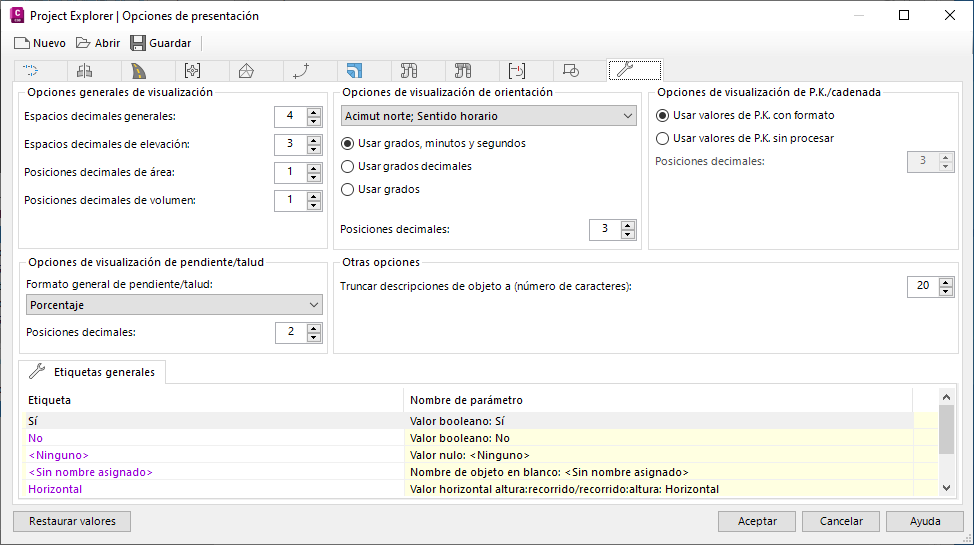
Haga clic en Aceptar para cerrar el cuadro de diálogo Opciones de diseño y volver al cuadro de diálogo Crear tabla de AutoCAD. A continuación, especificará el estilo de la tabla.
Opciones de estilo de tabla
En el cuadro de diálogo Crear tabla de AutoCAD, compruebe que la opción Utilizar Project Explorer Estilo de tabla esté seleccionada y, a continuación, haga clic en el botón Editar estilo de tabla. Se abrirá el cuadro de diálogo Opciones de tabla. Este cuadro de diálogo permite definir el aspecto que tendrá la tabla.
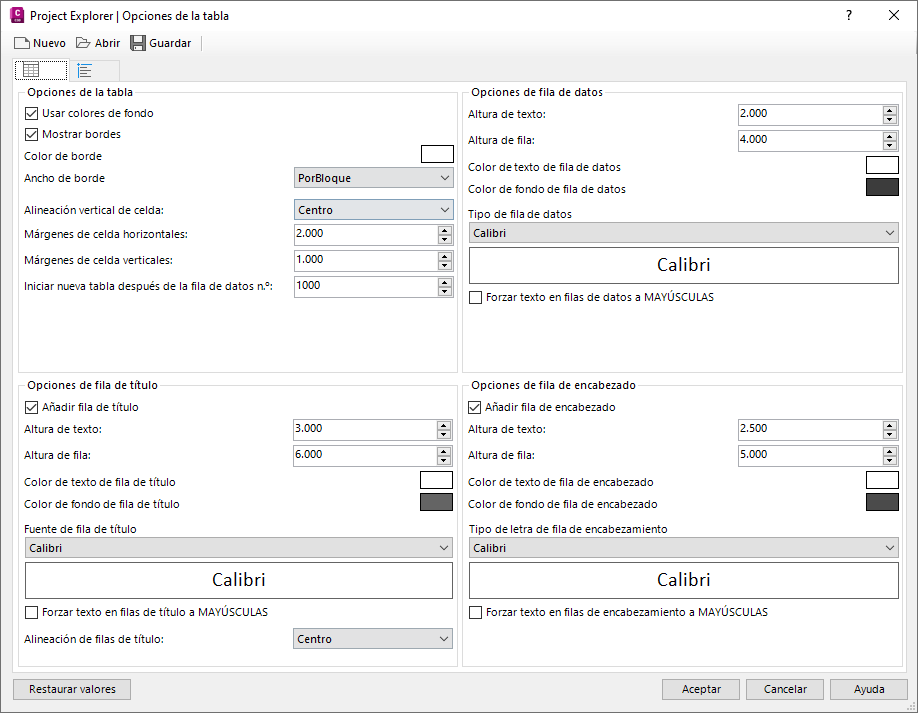
Defina el color del borde de la tabla en Verde y, a continuación, modifique otros parámetros del estilo de tabla según necesite.
Haga clic en Aceptar para cerrar el cuadro de diálogo Opciones de tabla y volver al cuadro de diálogo Crear tabla de AutoCAD.
Texto de celda de título
Tenga en cuenta que la fila de título de la tabla de AutoCAD se puede derivar de una serie de variables dinámicas durante el proceso de creación. O bien, se puede especificar un nombre de archivo fijo en este cuadro de diálogo. Por defecto, la fila de título mostrará el nombre del objeto seleccionado.
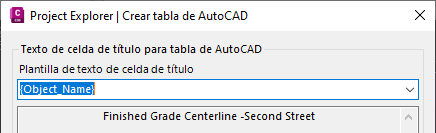
Generar la tabla
Ahora puede crear la tabla en AutoCAD.
En el cuadro de diálogo Crear tabla de AutoCAD, haga clic en el botón Aceptar y designe un punto de inserción en la ventana de AutoCAD. Se crea la tabla.
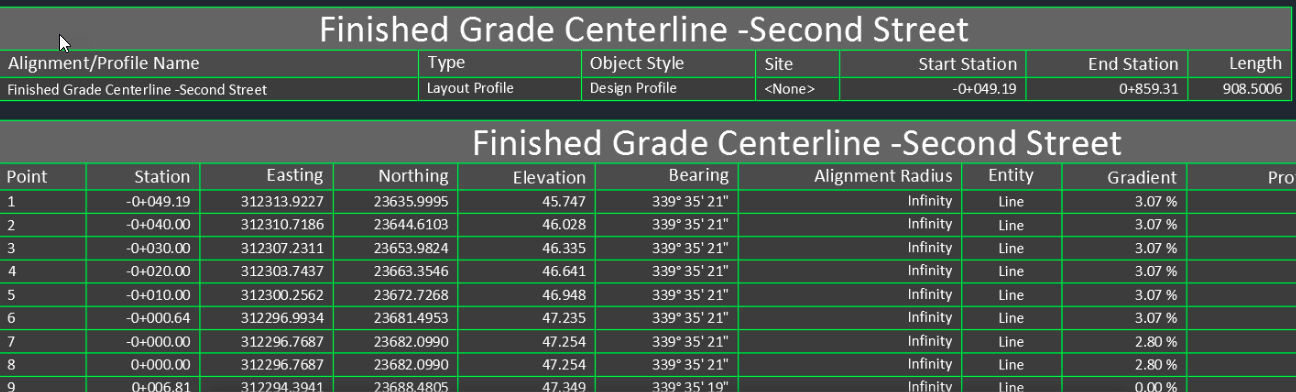
Tenga en cuenta que se generan dos tablas que reflejan el contenido que normalmente se vería en la ventana Project Explorer:
- Tabla de encabezado con las propiedades básicas del objeto.
- Tabla de detalles con el P.K. por datos de entidad de P.K. para la alineación y el perfil.
Si desea cambiar el diseño o el estilo de la tabla, suprima la tabla del dibujo y repita los pasos de creación de la tabla descritos anteriormente. Las preferencias de estilo de diseño y estilo de tabla se recordarán de la sesión de creación de tabla anterior y se podrán modificar según sea necesario.
Inserción de un informe de conductos de tubería en una tabla de AutoCAD
Seleccione la ficha Redes de tuberías en la ventana Project Explorer y localice el Visor de perfiles de red de tuberías en la parte superior de la ventana. Seleccione la ficha Conducto de tubería para obtener una vista preliminar de todos los detalles de conducto de tubería en la ventana Project Explorer.
En la barra de herramientas Vista de perfil, realice los siguientes cambios en los parámetros:
- Defina la estructura inicial como Structure - (2).
- Defina la estructura final como Structure - (8).
- Defina la superficie de comparación como EG.
Para iniciar el proceso de creación de la tabla de AutoCAD para este conducto de tubería, haga clic con el botón derecho en la red de tuberías y seleccione Informe rápido a tabla de AutoCAD (conducto de tubería) en el menú contextual.
Se abre el cuadro de diálogo Crear tabla de AutoCAD.
Configuración de la tabla de AutoCAD
Configurará el contenido, el diseño y el estilo de la tabla mediante un Estilo de diseño y un Estilo de tabla.
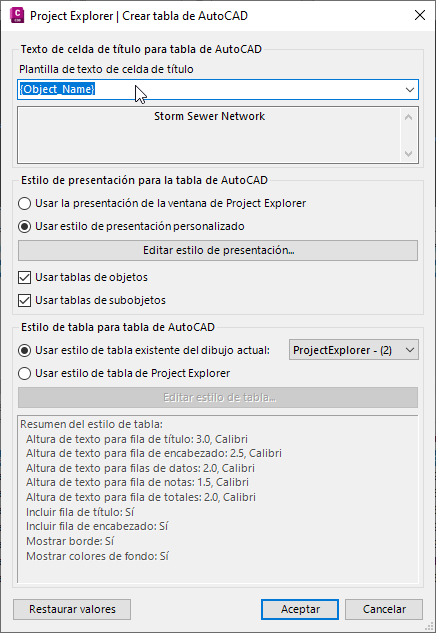
Cambie el parámetro Estilo de diseño a Usar estilo de diseño personalizado y, a continuación, pulse el botón Editar estilo de diseño. Se abre el cuadro de diálogo Opciones de diseño.
Opciones de estilo de diseño
En este cuadro de diálogo, definirá el diseño del contenido para la tabla de AutoCAD.
- En la ficha Redes de tuberías del cuadro de diálogo Opciones de diseño, asegúrese de que esté seleccionada la opción Configurar diseño de columna para redes de tuberías.
- En la vista de lista, asegúrese de que solo estén seleccionadas las siguientes columnas: Nombre de red, Estructuras, Tuberías, Lista de piezas.
- Cambie la lista desplegable de la ficha Redes de tuberías a Configurar diseño de columna para conductos de tubería.
-
En la vista de lista, asegúrese de que solo estén marcadas las siguientes columnas: Distancia, Nombre de pieza, Abscisa, Ordenada, Salida de elevación invertida, Elevación invertida, Entrada de elevación invertida, Comparar con, Elevación comparada, Desfase comparado (Z).
- Cambie el nombre y el orden de las columnas seleccionadas según necesite.
- Si lo desea, elija el intervalo de muestreo preferido para establecer el intervalo entre puntos a lo largo de la longitud del conducto de tubería de entrada.
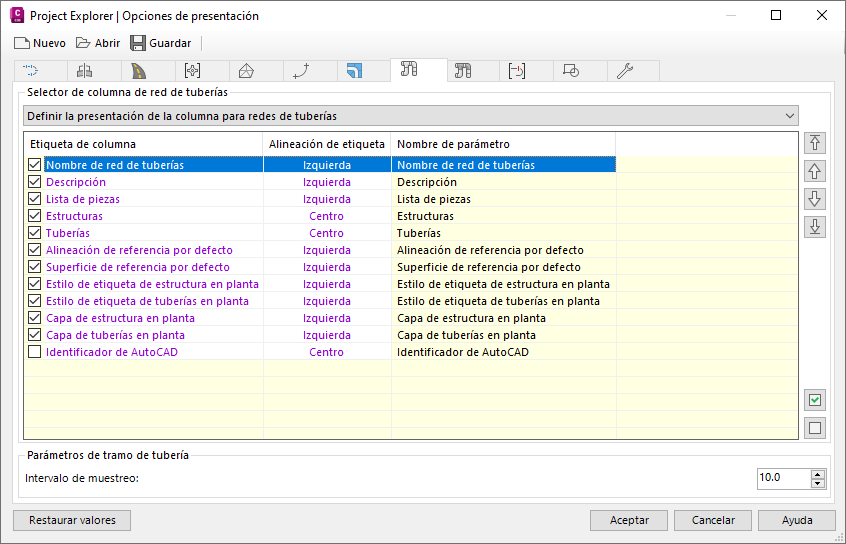
Haga clic en Aceptar para cerrar el cuadro de diálogo Opciones de diseño y volver al cuadro de diálogo Crear tabla de AutoCAD.
Opciones de estilo de tabla
Para volver a utilizar el estilo de tabla de AutoCAD creado para la tabla de alineación, asegúrese de que esté seleccionada la opción Usar estilo de tabla existente del dibujo actual y seleccione Project Explorer - (1) en la lista de estilos de tabla existentes.
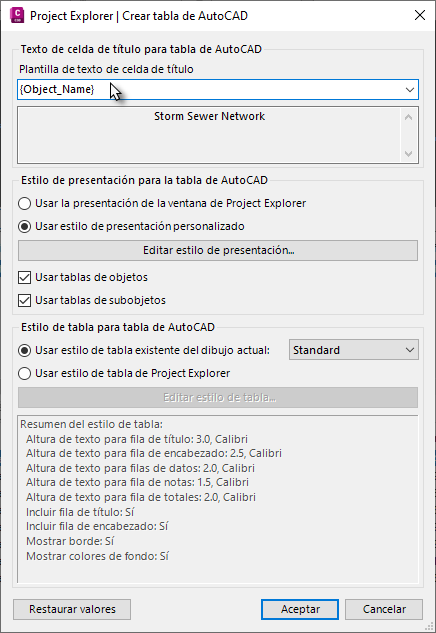
Generar la tabla
En el cuadro de diálogo Crear tabla de AutoCAD, haga clic en el botón Aceptar y designe un punto de inserción en la ventana de AutoCAD. Se crea la tabla.